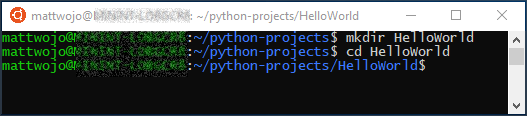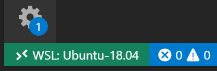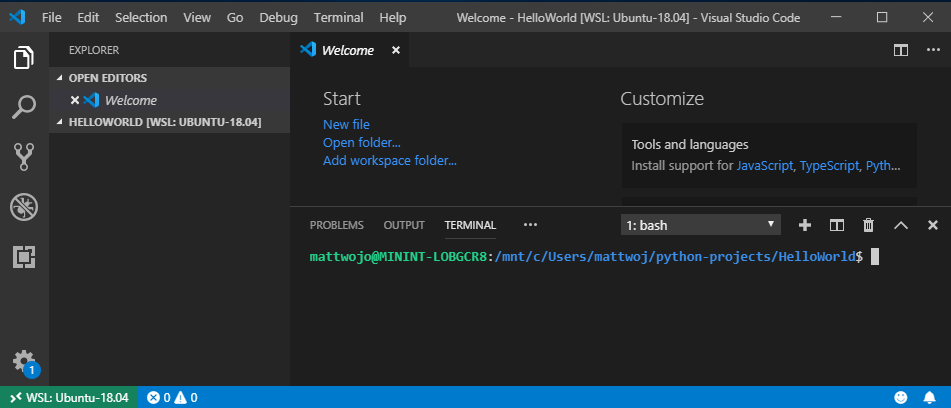как работать на питоне в виндовс
Начало работы с Python в Windows для начинающих
Это пошаговое руководство для начинающих работу с Python в Windows 10.
Настройка среды разработки
Для начинающих, которые не знакомы с Python, рекомендуется установить Python из Microsoft Store. При установке из Microsoft Store используется базовый интерпретатор Python3, но в дополнение к автоматическому обновлению также настраиваются параметры пути для текущего пользователя (без необходимости доступа администратора). Это особенно полезно, если вы работаете из среды образовательного учреждения или являетесь частью организации, которая ограничивает разрешения или административный доступ на компьютере.
Если вы используете Python в Windows для разработки веб-приложений, мы рекомендуем настроить среду разработки другим образом. Вместо установки непосредственно в Windows рекомендуется установить и использовать Python через подсистему Windows для Linux. Справочные сведения см. в следующих статьях: Начало работы с Python для разработки веб-приложений в Windows. Если вы заинтересованы в автоматизации общих задач в операционной системе, ознакомьтесь с нашим руководством: Начало работы с Python в Windows для создания сценариев и автоматизации В некоторых сложных сценариях (например, при необходимости модификации или доступа к установленным файлам Python, создания копий двоичных файлов или непосредственного использования библиотек DLL Python) может потребоваться загрузить определенный выпуск Python непосредственно с сайта python.org или установить альтернативное средство, например Anaconda, Jython, PyPy, WinPython, IronPython и т. д. Мы рекомендуем это только в том случае, если вы более продвинутый программист на Python и у вас есть конкретная причина выбрать альтернативную реализацию.
Установка Python
Чтобы установить Python с помощью Microsoft Store, сделайте следующее:
Перейдите в меню Пуск (значок Windows в нижнем левом углу), введите «Microsoft Store» и щелкните ссылку, чтобы открыть магазин.
Когда магазин откроется, выберите Поиск в верхнем правом меню и введите «Python». Выберите, какую версию Python вы хотите использовать, из результатов в разделе «Приложения». Мы рекомендуем использовать самую последнюю версию, если только у вас нет причин для обратного (например, по причине согласования с версией, использованной в уже существующем проекте, над которым вы планируете работать). Определив, какую версию вы хотите установить, выберите Получить.
Установка Visual Studio Code
При использовании VS Code в качестве текстового редактора или интегрированной среды разработки (IDE) вам доступны IntelliSense (помощь в завершении кода), анализ кода (помогает избежать ошибок в коде), поддержка отладки (помогает находить ошибки в коде после запуска), фрагменты кода (шаблоны для небольших повторно используемых блоков кода) и модульное тестирование (тестирование интерфейса кода с различными типами входных данных).
VS Code также содержит встроенный терминал, который позволяет открывать командную строку Python с помощью командной строки Windows, PowerShell или любой другой, создавая простой рабочий процесс между редактором кода и командной строкой.
Чтобы установить VS Code, скачайте VS Code для Windows: https://code.visualstudio.com.
Установив VS Code, необходимо также установить расширение Python. Для установки расширения Python можно выбрать ссылку на VS Code в Marketplace или открыть VS Code и выполнить поиск по фразе Python в меню расширений (Ctrl+Shift+X).
Python — интерпретируемый язык, и для выполнения кода Python необходимо указать VS Code, какой интерпретатор нужно использовать. Мы рекомендуем использовать самую последнюю версию Python, если у вас нет особой причины для обратного. После установки расширения Python выберите интерпретатор Python 3, открыв палитру команд (CTRL+SHIFT+P), и начните вводить команду Python: Select Interpreter (Python: выбор интерпретатора) для поиска, а затем выберите появившуюся команду. Вы также можете использовать параметр Select Python Environment (Выбрать среду Python) в нижней строке состояния, если она доступна (возможно, уже отображается выбранный интерпретатор). Команда предоставляет список доступных интерпретаторов, которые VS Code может найти автоматически, включая виртуальные среды. Если нужный интерпретатор не отображается, перейдите к статье о настройке сред Python.
Чтобы открыть терминал в VS Code, выберите Просмотр > Терминал или используйте клавиши CTRL+` (символ обратного апострофа). Терминалом по умолчанию является PowerShell.
В окне терминала VS Code откройте Python, просто введя команду: python
Установка Git (необязательно)
Если вы планируете совместно работать над кодом Python с другими пользователями или размещать проект на сайте с открытым исходным кодом (например, GitHub), примите во внимание, что VS Code поддерживает управление версиями с помощью Git. Вкладка системы управления версиями в VS Code отслеживает все изменения и содержит общие команды Git (добавление, фиксация, принудительная отправка, извлечение) прямо в пользовательском интерфейсе. Сначала необходимо установить Git для включения панели управления версиями.
Скачайте и установите Git для Windows с веб-сайта git-scm.
В комплект входит мастер установки, который задает вам ряд вопросов о параметрах установки Git. Рекомендуется использовать все параметры по умолчанию, если у вас нет конкретной причины изменить какой-либо из них.
Если вы никогда не использовали Git, обратитесь к руководствам по GitHub. Они помогут вам приступить к работе.
Учебник по некоторым основам работы с Python (на примере Hello World)
Python, согласно его создателю Гвидо ван Россуму, — это «язык программирования высокого уровня, и его основная философия проектирования — это удобочитаемость кода и синтаксис, позволяющий программистам выразить концепции в нескольких строках кода».
Python — интерпретируемый язык. В отличие от скомпилированных языков, в которых написанный код необходимо перевести в машинный код для выполнения процессором компьютера, код Python передается непосредственно интерпретатору и запускается напрямую. Просто введите код и запустите его. Попробуем сделать это!
Надеемся, вам понравилось использовать некоторые из встроенных в Python методов модификации строк. Теперь попробуйте создать файл программы Python и запустить его с помощью VS Code.
Учебник по использованию Python с VS Code (на примере Hello World)
Команда VS Code составила отличный учебник по началу работы с Python с пошаговым руководством по созданию программы Hello World с помощью Python, запуску программного файла, настройке и запуску отладчика, а также установке пакетов, таких как matplotlib и numpy, для создания графического изображения в виртуальной среде.
Откройте PowerShell и создайте пустую папку с именем hello, перейдите в эту папку и откройте ее в VS Code:
Продолжайте работу с учебником в документации для VS Code: Сведения о создании файла исходного кода для Hello World на Python.
Создание простой игры с помощью Pygame
Pygame — это популярный пакет Python для создания игр, который позволяет учащимся изучать программирование увлекательным способом. Pygame отображает графические изображения в новом окне, поэтому метод «только командной строки» WSL не подойдет. Но если вы установили Python с помощью Microsoft Store, как описано в этом учебнике, все получится.
Если все в порядке, откроется окно игры. По завершении игры закройте окно.
Вот как начать написание кода собственной игры:
Откройте PowerShell (или командную строку Windows) и создайте пустую папку с именем bounce. Перейдите к этой папке и создайте файл с именем bounce.py. Откройте папку в VS Code:
С помощью VS Code введите следующий код Python (или скопируйте и вставьте его):
Попробуйте изменить некоторые из чисел, чтобы увидеть, как они влияют на прыгающий шарик.
Дополнительные сведения о создании игр с помощью Pygame см. на сайте pygame.org.
Материалы для непрерывного обучения
Мы рекомендуем использовать следующие ресурсы, чтобы продолжить изучение разработки на Python в Windows.
Онлайн-курсы для изучения Python
Введение в Python на Microsoft Learn. Попробуйте интерактивную платформу Microsoft Learn и получите навыки выполнения этого модуля, охватывающего основы написания базового кода Python, объявления переменных и работы с входными и выходными данными консоли. Интерактивная среда песочницы предоставляет эту отличную возможность начать пользователям, у которых еще не настроена среда разработки Python.
Python на Pluralsight: 8 курсов, 29 часов. Схема обучения Python на Pluralsight предлагает онлайн-курсы, охватывающие различные темы, связанные с Python, включая средство для измерения навыков и поиска пробелов в знаниях.
Учебники на сайте LearnPython.org. Приступите к изучению Python без необходимости дополнительной установки или настройки с помощью этих бесплатных интерактивных учебников по Python от DataCamp.
Учебники на сайте Python.org. Предоставляют читателям неформальное описание основных понятий и функций языка и системы Python.
Работа с Python в VS Code
Редактирование Python в VS Code. Узнайте больше о том, как воспользоваться преимуществами автозаполнения VS Code и поддержкой IntelliSense для Python, включая их настройку или отключение.
Анализ кода Python. Анализ кода — это процесс запуска программы, которая будет анализировать код на наличие возможных ошибок. Узнайте о различных формах поддержки анализа кода VS Code для Python и о том, как выполнить его настройку.
Отладка Python. Отладка — это процесс обнаружения и удаления ошибок из компьютерной программы. В статье по этой ссылке описывается инициализация и настройка отладки для Python с помощью VS Code, установка и проверка точек останова, присоединение локального скрипта, выполнение отладки для различных типов приложений или на удаленном компьютере, а также некоторые основные способы устранения неполадок.
Модульное тестирование Python. В статье по этой ссылке содержатся некоторые основные сведения о модульном тестировании, включении платформы тестирования, создании и выполнении тестов, отладке тестов и параметрах конфигурации теста, а также приведено пошаговое руководство с примером.
Начало работы с Python в Windows для создания сценариев и автоматизации
Ниже приведено пошаговое руководство по настройке среды разработки и началу работы с Python для создания сценариев и автоматизации операций файловой системы в Windows.
В этой статье рассматривается настройка среды для использования некоторых полезных библиотек в Python, которые могут автоматизировать задачи на разных платформах, таких как поиск в файловой системе, доступ к Интернету, анализ типов файлов и т. д. с помощью подхода, ориентированного на Windows. Для операций, относящихся к Windows, извлеките ctypes, совместимую с C библиотеку функций с кодом на другом языке программирования для Python, winreg, функции, предоставляющие API реестра Windows для Python, и Python/WinRT, включив доступ к API среды выполнения Windows в Python.
Настройка среды разработки
При использовании Python для написания скриптов, выполняющих операции файловой системы, рекомендуется установить Python из Microsoft Store. При установке из Microsoft Store используется базовый интерпретатор Python3, но в дополнение к автоматическому обновлению также настраиваются параметры пути для текущего пользователя (без необходимости доступа администратора).
Если вы используете Python для веб-разработки в Windows, рекомендуем использовать другую установку с помощью подсистемы Windows для Linux. Ознакомьтесь с пошаговыми инструкциями в нашем руководстве: Начало работы с Python для разработки веб-приложений в Windows. Если вы новичок в Python, ознакомьтесь с нашим руководством: Get started using Python on Windows for beginners (Приступая к работе с Python в Windows для начинающих). В некоторых сложных сценариях (например, при необходимости модификации или доступа к установленным файлам Python, создания копий двоичных файлов или непосредственного использования библиотек DLL Python) может потребоваться загрузить определенный выпуск Python непосредственно с сайта python.org или установить альтернативное средство, например Anaconda, Jython, PyPy, WinPython, IronPython и т. д. Мы рекомендуем это только в том случае, если вы более продвинутый программист на Python и у вас есть конкретная причина выбрать альтернативную реализацию.
Установка Python
Чтобы установить Python с помощью Microsoft Store, сделайте следующее:
Перейдите в меню Пуск (значок Windows в нижнем левом углу), введите «Microsoft Store» и щелкните ссылку, чтобы открыть магазин.
Когда магазин откроется, выберите Поиск в верхнем правом меню и введите «Python». Выберите, какую версию Python вы хотите использовать, из результатов в разделе «Приложения». Мы рекомендуем использовать самую последнюю версию, если только у вас нет причин для обратного (например, по причине согласования с версией, использованной в уже существующем проекте, над которым вы планируете работать). Определив, какую версию вы хотите установить, выберите Получить.
Установка Visual Studio Code
При использовании VS Code в качестве текстового редактора или интегрированной среды разработки (IDE) вам доступны IntelliSense (помощь в завершении кода), анализ кода (помогает избежать ошибок в коде), поддержка отладки (помогает находить ошибки в коде после запуска), фрагменты кода (шаблоны для небольших повторно используемых блоков кода) и модульное тестирование (тестирование интерфейса кода с различными типами входных данных).
Загрузите VS Code для Windows и следуйте инструкциям по установке: https://code.visualstudio.com.
Установка расширения Microsoft Python
Установите расширение Microsoft Python, чтобы воспользоваться преимуществами функций поддержки VS Code. Подробнее.
Откройте окно расширения VS Code с помощью CTRL+SHIFT+X (или используйте меню, чтобы перейти к Вид > Расширения).
В поле Поиск расширений в Marketplace введите: Python.
Найдите расширение Python (ms-python.python) от Microsoft и нажмите зеленую кнопку Установить.
Откройте встроенный терминал PowerShell в VS Code
VS Code содержит встроенный терминал, который позволяет открывать командную строку Python с помощью PowerShell, создавая простой рабочий процесс между редактором кода и командной строкой.
Откройте терминал в VS Code, выберите Просмотр > Терминал или используйте сочетание клавиш Ctrl+` (используя символ обратного апострофа).
По умолчанию этим терминалом должен быть PowerShell, но если его нужно изменить, используйте Ctrl+Shift+P, чтобы ввести команду. Введите терминал: Выберите Оболочку по умолчанию, и отобразится список параметров терминала, содержащий PowerShell, командную строку, WSL и т. д. Выберите ту, которую хотите использовать, и нажмите Ctrl+Shift+` (с помощью обратного апострофа), чтобы создать новый терминал.
В окне терминала VS Code откройте Python, введя: python
Установка Git (необязательно)
Если вы планируете совместно работать над кодом Python с другими пользователями или размещать проект на сайте с открытым исходным кодом (например, GitHub), примите во внимание, что VS Code поддерживает управление версиями с помощью Git. Вкладка системы управления версиями в VS Code отслеживает все изменения и содержит общие команды Git (добавление, фиксация, принудительная отправка, извлечение) прямо в пользовательском интерфейсе. Сначала необходимо установить Git для включения панели управления версиями.
Скачайте и установите Git для Windows с веб-сайта git-scm.
В комплект входит мастер установки, который задает вам ряд вопросов о параметрах установки Git. Рекомендуется использовать все параметры по умолчанию, если у вас нет конкретной причины изменить какой-либо из них.
Если вы никогда не использовали Git, обратитесь к руководствам по GitHub. Они помогут вам приступить к работе.
Пример сценария для вывода структуры каталога файловой системы
Распространенные задачи системного администрирования могут занимать огромное количество времени, но с помощью сценария Python вы можете их автоматизировать и не тратить на них время вовсе. Например, Python может читать содержимое файловой системы компьютера и выполнять такие операции, как вывод структуры файлов и каталогов, перемещение папок из одного каталога в другой или переименование большого количества файлов. Как правило, такие задачи могут занимать массу времени, если выполнять их вручную. Вместо этого используйте сценарий Python!
Начнем с простого сценария, в котором описано дерево каталогов и отображено структуру каталогов.
Откройте PowerShell, используя меню Пуск (нижний левый значок Windows).
Создайте несколько каталогов для использования с нашим примером сценария:
Создайте несколько файлов в этих каталогах для использования с нашим сценарием:
Создайте в каталоге Python-Scripts новый файл Python:
Откройте окно проводника VS Code, нажав Ctrl+Shift+E (или используйте меню, чтобы перейти к Вид > Обозреватель) и выберите только что созданный файл list-directory-contents.py. Расширение Microsoft Python будет автоматически загружать интерпретатор Python. Загруженный интерпретатор можно увидеть в нижней части окна VS Code.
Python — интерпретируемый язык, то есть он выступает в качестве виртуальной машины, имитируя физический компьютер. Существуют различные типы интерпретаторов Python, которые можно использовать: Python 2, Python 3, Anaconda, PyPy и т. д. Чтобы выполнить код Python и получить Python IntelliSense, необходимо указать интерпретатор, который следует использовать в VS Code. Если нет конкретной причины для выбора другого интерпретатора, мы рекомендуем придерживаться интерпретатора, который VS Code выбирает по умолчанию (Python 3 в нашем случае). Чтобы изменить интерпретатор Python, выберите интерпретатор, который сейчас отображается в синей панели в нижней части окна VS Code, или откройте палитру команд (Ctrl+Shift+P) и введите команду Python: Select Interpreter (Python: выбор интерпретатора). На экране появится список установленных интерпретаторов Python. Using Python environments in VS Code(Использование сред Python в VS Code).
Вставьте следующий код в файл list-directory-contents.py, а затем выберите Сохранить:
Откройте интегрированный терминал VS Code (Ctrl+` с помощью символа обратного апострофа) и введите каталог src, в котором вы только что сохранили сценарий Python:
Запустите сценарий в PowerShell с помощью:
Результат должен выглядеть примерно так:
Используйте Python, чтобы вывести выходные данные каталога файловой системы в собственный текстовый файл, введя следующую команду непосредственно в терминале PowerShell: python3 list-directory-contents.py > food-directory.txt
Поздравляем! Вы только что написали автоматизированный сценарий системного администрирования, который считывает созданные вами каталог и файлы и использует Python для отображения, а затем для вывода структуры каталога в собственный текстовый файл.
Если вы не можете установить Python 3 из Microsoft Store, прочтите об этой проблеме, чтобы ознакомиться с примером управления путями для этого примера скрипта.
Пример сценария для изменения всех файлов в каталоге
В этом примере используются только что созданные файлы и каталоги, каждый из которых следует переименовать путем добавления даты последнего изменения файла в начало имени файла.
В папке src в каталоге python-scripts создайте новый файл Python для своего сценария:
Откройте файл update-filenames.py, вставьте следующий код в файл и сохраните его:
os.getmtime возвращает метку времени в тактах, что трудно читать. Сначала его необходимо преобразовать в стандартную строку datetime.
Протестируйте сценарий update-filenames.py, запустив его: python3 update-filenames.py а затем снова запустите сценарий list-directory-contents.py: python3 list-directory-contents.py
Вы должны получить следующий результат:
Используйте Python для вывода новых имен каталогов файловой системы с меткой времени последнего изменения в начале текстового файла, введя эту команду непосредственно в терминале PowerShell: python3 list-directory-contents.py > food-directory-last-modified.txt
Надеемся, что вы узнали несколько интересных вещей об использовании сценариев Python для автоматизации основных задач системного администрирования. Конечно, есть еще масса информации, но мы надеемся, что это позволит вам начать работу с нужным нижним колонтитулом. Ниже мы предоставили несколько дополнительных ресурсов, чтобы вы продолжили обучение.
Начало работы с Python для разработки веб-приложений в Windows
Ниже приведено пошаговое руководство по началу работы с Python для веб-разработки в Windows с помощью подсистемы Windows для Linux (WSL).
Настройка среды разработки
При создании веб-приложений мы рекомендуем установить Python на WSL. Многие руководства и инструкции для разработки веб-приложений на Python написаны для пользователей Linux и поэтому они используют средства упаковки и установки на основе Linux. Большинство веб-приложений также развертываются в Linux, поэтому это обеспечит согласованность между рабочими средами и средами разработки.
Если вы используете Python не для разработки веб-приложений, мы рекомендуем установить Python непосредственно на Windows 10 с помощью Microsoft Store. WSL не поддерживает рабочих столов или приложения с графическим пользовательским интерфейсом (например, PyGame, Gnome, KDE и т. д.). В этих случаях установите и используйте Python непосредственно в Windows. Если у вас нет опыта работы в Python, ознакомьтесь с нашим руководством: Get started using Python on Windows for beginners (Приступая к работе с Python в Windows для начинающих). Если вы заинтересованы в автоматизации общих задач в операционной системе, ознакомьтесь с нашим руководством: Начало работы с Python в Windows для создания сценариев и автоматизации В некоторых расширенных сценариях может потребоваться загрузка определенного выпуска Python непосредственно из python.org или установка альтернативы, например Anaconda, Jython, PyPy, WinPython, IronPython и т. д. Мы рекомендуем это только в том случае, если вы более продвинутый программист на Python и у вас есть конкретная причина выбрать альтернативную реализацию.
Установка подсистемы Windows для Linux
WSL позволяет запускать среду командной строки GNU/Linux, интегрированную непосредственно с Windows и вашими любимыми инструментами, такими как Visual Studio Code, Outlook и т. д. Мы обычно рекомендуем использовать WSL 2 для веб-разработки на Python.
Чтобы включить и установить WSL 2, см. документацию по установке WSL. Эти инструкции включают возможность выбора дистрибутива Linux (например, Ubuntu).
Установите новый Терминал Windows из Microsoft Store. В нем вы можете использовать несколько вкладок (для быстрого перехода между несколькими командным строками Linux, командной строкой Windows, PowerShell, Azure CLI и т. д.), создавать пользовательские сочетания клавиш (для открытия и закрытия вкладок, копирования и вставки и т. п.), а также применять функцию поиска и настраивать пользовательские темы (цветовые схемы, стили и размеры шрифтов, а также фоновое изображение, размытие и прозрачность). Подробнее.
Настройка Visual Studio Code
Воспользуйтесь преимуществами IntelliSense, Linting, поддержки отладки, фрагментов кодаи модульного тестирования с помощью VS Code. VS Code хорошо интегрируется с подсистемой Windows для Linux, предоставляя встроенные терминалы для создания комплексного рабочего процесса между редактором кода и командной строкой, в дополнение к поддержке Git для управления версиями с общими командами Git (добавление, фиксация, принудительная отправка, извлечение), встроенными непосредственно в пользовательский интерфейс.
Скачивание и установка VS Code для Windows. VS Code также доступен для Linux, но подсистема Windows для Linux не поддерживает приложения с графическим пользовательским интерфейсом, поэтому нам нужно установить его в Windows. Не волнуйтесь, вы по-прежнему сможете выполнить интеграцию с командной строкой и инструментами Linux с помощью расширения Remote — WSL.
Установите расширение Remote — WSL в VS Code. Это позволит вам использовать WSL в качестве интегрированной среды разработки и обеспечит совместимость и путь к ней. Подробнее.
Создание нового проекта
Давайте создадим новый каталог проекта в файловой системе Linux (Ubuntu), который затем будет работать с приложениями и инструментами Linux с помощью VS Code.
Закройте VS Code и откройте Ubuntu 18.04 (командная строка WSL), перейдя в меню Пуск (нижний левый значок Windows) и введя: «Ubuntu 18.04».
Установка Python, pip и venv
Создание виртуальной среды
Использование виртуальных сред — рекомендуемая лучшая методика для проектов разработки Python. Создав виртуальную среду, можно изолировать средства проекта и избежать конфликтов версий с инструментами для других проектов. Например, вы можете обслуживать старые веб-проекты, для которых требуется веб-платформа Django 1.2, но тогда новый проект будет сопровождаться Django 2.2. Если вы обновляете Django глобально, за пределами виртуальной среды, позже вы можете столкнуться с некоторыми проблемами управления версиями. В дополнение к предотвращению случайных конфликтов управления версиями, виртуальные среды позволяют устанавливать пакеты и управлять ими без прав администратора.
Открытие окна «WSL —удаленный доступ»
VS Code использует расширение «Удаленный доступ-WSL» (установлено ранее), чтобы использовать подсистему Linux как удаленный сервер. Это позволяет использовать WSL в качестве интегрированной среды разработки. Подробнее.
Из Защитника Windows предупреждение системы безопасности, в котором нужно выбрать «Разрешить доступ». После открытия VS Code вы увидите индикатор «Подключение к удаленному узлу» в нижнем левом углу, сообщающий вам, что вы редактируете на WSL: Ubuntu-18.04.
Закройте терминал Ubuntu. В дальнейшем мы будем использовать терминал WSL, интегрированный в VS Code.
Откройте терминал WSL в VS Code, нажав Ctrl+` (используя символ обратного апострофа) или выбрав Представление > Терминал. После чего откроется командная строка bash (WSL), открытая в папке проекта, путь к которой вы создали в терминале Ubuntu.
Установка расширения Microsoft Python
Для «Удаленный доступ –WSL» потребуется установить все расширения VS Code. Уже установленные локально расширения VS Code не будут доступны автоматически. Подробнее.
Откройте окно расширения VS Code с помощью CTRL+SHIFT+X (или используйте меню, чтобы перейти к Вид > Расширения).
В поле Поиск расширений в Marketplace введите: Python.
Найдите расширение Python (ms-python.python) от Microsoft и нажмите зеленую кнопку Установить.
После завершения установки расширения необходимо нажать синюю кнопку Требуется перезагрузка. Это приведет к перезагрузке VS Code и отображению раздела WSL: UBUNTU-18.04 — Установлено в окне расширений VS Code, который указывает на установку расширения Python.
Запуск простой программы Python
Python — это интерпретируемый язык, поддерживающий различные типы интерпретаторов (Python2, Anaconda, PyPy, и т. д.). VS Code должен по умолчанию использоваться интерпретатором, связанным с вашим проектом. Если у вас есть причина для его изменения, выберите интерпретатор, отображаемый в данный момент в синей строке в нижней части окна VS Code, или откройте Палитру команд. (Ctrl+Shift+P) и введите команду Python: Select Interpreter (Python: выбор интерпретатора). На экране появится список установленных интерпретаторов Python. Using Python environments in VS Code(Использование сред Python в VS Code).
Теперь мы создадим и запустим простую программу Python в качестве тестовой и убедимся, что выбрали правильный интерпретатор Python.
Откройте окно проводника VS Code, введя Ctrl+Shift+E (или воспользуйтесь меню для перехода к Представление > Обозреватель).
Откройте встроенный терминал WSL, если он еще не открыт, введя Ctrl+Shift+` и убедитесь, что папка проекта python HelloWorld выбрана.
Вставьте этот код Python в файл test.py, после чего сохраните файл (Ctrl+S):
Чтобы запустить только что созданную программу Python «Hello World», выберите файл test.py в окне обозревателя VS Code, затем щелкните файл правой кнопкой мыши, чтобы открыть меню параметров. Выберите Запустить файл Python в терминале. Или введите python test.py во встроенном окне терминала WSL, чтобы запустить программу «Hello World». Интерпретатор Python выведет «Hello World» в окне терминала.
Поздравляем. Теперь у вас есть все для создания и запуска программ Python! Теперь давайте попробуем создать приложение Hello World с помощью двух наиболее популярных веб-платформ Python: Flask и Django.
Руководство по созданию Hello World на Flask
Flask представляет собой платформу веб-приложений для Python. В этом кратком руководстве вы создадите небольшое приложение «Hello World» Flask с помощью VS Code и WSL.
Откройте Ubuntu 18.04 (командная строка WSL), перейдя в меню Пуск (левый нижний значок Windows) и напечатав: «Ubuntu 18.04».
Откройте встроенный терминал WSL (bash) в VS Code, введя Ctrl+Shift+` (папка проекта HelloWorld-Flask уже должна быть выбрана). Закройте командную строку Ubuntu, поскольку двигаясь вперед мы будем работать в терминале WSL, интегрированном с VS Code
Создайте новый файл для кода Python: touch app.py
Добавьте код в app.py, чтобы импортировать Flask и создать экземпляр объекта Flask:
Кроме того, добавьте в app.py функцию, которая возвращает содержимое, в данном случае — простую строку. Используйте декоратор app.route Flask, чтобы сопоставить маршрут URL-адреса «/» с этой функцией:
В зависимости от того, сколько разных маршрутов нужно сопоставлять с одной и той же функцией, в одной и той же функции можно использовать несколько декораторов, по одному на одну строку.
Сохраните файл app.py (CTRL+S).
Войдите в терминал, запустив приложение с помощью приведенной ниже команды.
Это приведет к запуску сервера разработки Flask. Сервер разработки ищет app.py по умолчанию. При запуске Flask вы должны увидеть результат, аналогичный приведенному ниже.
Откройте веб-браузер по умолчанию на преобразованной для просмотра странице, Ctrl+щелчок URL-адреса http://127.0.0.1:5000/ в окне терминала. В браузере должно появиться следующее сообщение:
Обратите внимание, что при посещении URL-адреса, например «/», в терминале отладки появится сообщение, показывающее HTTP-запрос:
Закройте приложение, используя в окне терминала команду CTRL+C.
Если вы хотите использовать имя файла, отличное от app.py, например program.py, определите переменную среды с именем FLASK_APP и установите ее значение для выбранного файла. Сервер разработки Flask использует значение FLASK_APP вместо файла по умолчанию app.py. Дополнительные сведения см. в документации по интерфейсу командной строки Flask.
Поздравляем, вы создали веб-приложение Flask с помощью Visual Studio Code и подсистемы Windows для Linux! Более подробное руководство по использованию VS Code и Flask см. в разделе Руководство по Flask в Visual Studio Code.
Руководство по созданию Hello World на Django
Django представляет собой платформу веб-приложений для Python. В этом кратком руководстве вы создадите небольшое приложение «Hello World» Django с помощью VS Code и WSL.
Откройте Ubuntu 18.04 (командная строка WSL), перейдя в меню Пуск (левый нижний значок Windows) и напечатав: «Ubuntu 18.04».
Откройте встроенный терминал WSL (bash) в VS Code, введя Ctrl+Shift+` (папка проекта HelloWorld-Django уже должна быть выбрана). Закройте командную строку Ubuntu, поскольку двигаясь вперед мы будем работать в терминале WSL, интегрированном с VS Code
Затем выполните следующую команду, чтобы создать проект Django:
Ctrl+click URL-адрес http://127.0.0.1:8000/ в окне вывода терминала, чтобы открыть для этого адреса браузер по умолчанию. Если Django установлен правильно и проект является допустимым, вы увидите страницу по умолчанию. В окне вывода терминала VS Code также отображается журнал сервера.
Теперь, чтобы создать приложение Django, запустите административную команду служебной программы startapp в папке проекта (где находится manage.py ):
Измените hello/views.py в соответствии с приведенным ниже кодом, который создает одно представление для домашней страницы приложения:
Сохраните все измененные файлы.
Поздравляем, вы создали веб-приложение Django с помощью VS Code и подсистемы Windows для Linux! Более подробное руководство по использованию VS Code и Django см. в разделе Руководство по Django в Visual Studio Code.